SSH (Secure Shell) - это протокол, который обеспечивает безопасное удаленное подключение к серверу или компьютеру через зашифрованный канал. Установка и настройка SSH сервера на операционной системе Ubuntu дает возможность удаленно управлять своим устройством, а также обмениваться данными с другими пользователями в защищенном режиме.
В этой подробной инструкции мы рассмотрим, как установить SSH сервер на Ubuntu.
Шаг 1: Откройте терминал на своем устройстве Ubuntu.
Шаг 2: Убедитесь, что ваше устройство подключено к Интернету и имеет актуальные обновления. Для этого выполните команду sudo apt update в терминале.
Шаг 3: После завершения обновлений выполните команду sudo apt install openssh-server для установки SSH сервера на вашем устройстве.
Шаг 4: Во время установки вам будет предложено ввести пароль для пользователя SSH. Укажите надежный пароль, который будет сложно угадать.
Шаг 5: По завершении установки SSH сервера вы можете проверить его работоспособность, выполните команду sudo service ssh status. Если статус отображает "active (running)", значит SSH сервер успешно установлен и работает на вашем устройстве.
Теперь вы можете удаленно подключаться к вашему устройству Ubuntu используя SSH протокол, используя программы или команду ssh в терминале. Установка SSH сервера на Ubuntu позволяет безопасно управлять вашим устройством и обмениваться данными с другими пользователями в зашифрованном виде. Удачной работы!
Шаг 1: Установка SSH сервера на Ubuntu
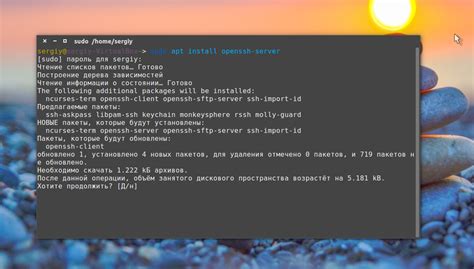
Для установки SSH сервера на Ubuntu выполните следующие шаги:
1. Откройте терминал на своем устройстве.
2. Обновите пакеты системы, выполнив команду:
sudo apt update3. Установите пакет OpenSSH сервера, выполнив команду:
sudo apt install openssh-server4. Подтвердите установку, введя ваш пароль и нажав клавишу Enter.
5. После завершения установки SSH сервера, он автоматически запустится.
Теперь вы успешно установили SSH сервер на Ubuntu и готовы настраивать соединение по SSH для удаленного доступа к вашему устройству.
Шаг 2: Установка пакета OpenSSH
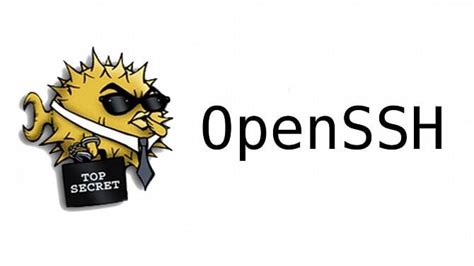
Чтобы установить пакет OpenSSH, выполните следующую команду в терминале:
| Команда: | sudo apt-get install openssh-server |
|---|
Введите пароль администратора (root) для подтверждения установки пакета. Затем подождите, пока установка завершится.
После успешной установки пакета OpenSSH, SSH сервер будет готов к использованию на вашем сервере Ubuntu. В следующем шаге мы настроим сервер для безопасного подключения.
Шаг 3: Конфигурация SSH сервера
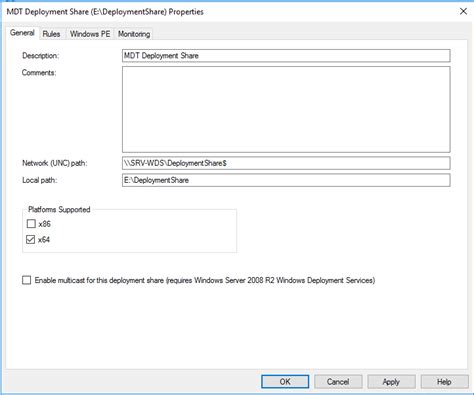
После успешной установки SSH сервера на Ubuntu, настало время его настройки. Ниже приведены основные шаги для конфигурации:
- Откройте файл конфигурации SSH сервера, расположенный по адресу
/etc/ssh/sshd_config. - Произведите необходимые изменения в файле конфигурации с помощью текстового редактора, например,
sudo nano /etc/ssh/sshd_config. - Измените порт по умолчанию, если требуется повысить безопасность соединения. Раскомментируйте строку
#Port 22и замените значение на желаемое, например,Port 2222. - Если требуется разрешить доступ только определенным пользователям, добавьте или измените строку
AllowUsersс указанием их имен. Например,AllowUsers admin john. - Желательно отключить возможность входа по паролю для повышения безопасности. Раскомментируйте строку
#PasswordAuthentication yesи замените значение наno. - Сохраните изменения и закройте файл конфигурации.
После завершения настройки, необходимо перезапустить SSH сервер для применения внесенных изменений. Для этого выполните команду sudo systemctl restart ssh.
Теперь SSH сервер на Ubuntu готов к использованию и настроен в соответствии с вашими потребностями и требованиями безопасности.
Шаг 4: Генерация SSH ключей
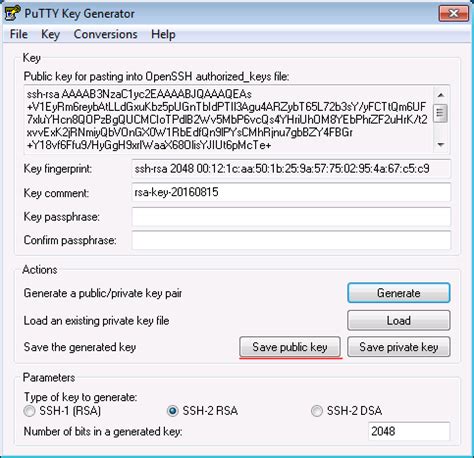
Для обеспечения безопасности при подключении к SSH серверу рекомендуется использовать ключи. SSH ключи состоят из публичного и приватного ключей, которые работают в паре. Публичный ключ можно распространять, а приватный ключ должен оставаться строго конфиденциальным.
Чтобы сгенерировать SSH ключи, выполните следующие шаги:
- Откройте терминал на вашем компьютере и выполните команду:
- Выберите путь к сохранению ключа (если необходимо) и нажмите Ввод:
- Введите пароль (если необходимо) и нажмите Ввод:
- Генерация ключей:
ssh-keygen -t rsa
Команда ssh-keygen запускает утилиту для генерации ключей. Флаг -t rsa указывает, что нужно сгенерировать RSA ключи.
По умолчанию ключи сохраняются в директории ~/.ssh, но вы можете выбрать другую директорию. Если вам показывается запрос о перезаписи существующего ключа, вы можете выбрать другой путь или оставить текущий.
Если вы хотите установить пароль на ваш приватный ключ, введите его. Если нет - просто нажмите Ввод. Пароль защищает ваш приватный ключ от несанкционированного использования, поэтому рекомендуется установить его.
После ввода пароля, будет произведена генерация пары ключей: публичного и приватного. Будет выведен прогресс генерации ключей, а затем сгенерированные ключи будут сохранены в указанной директории.
Теперь у вас есть сгенерированные SSH ключи, которые можно использовать для подключения к SSH серверу. Публичный ключ можно распространять, например, для авторизации на серверах, а приватный ключ должен оставаться конфиденциальным и доступным только вам.
Шаг 5: Настройка доступа через SSH

После установки SSH сервера на Ubuntu, необходимо настроить доступ через SSH для пользователей системы.
1. Откройте файл конфигурации SSH сервера командой:
sudo nano /etc/ssh/sshd_config2. Найдите строку с параметром PermitRootLogin и установите значение no для запрета входа пользователя root через SSH:
PermitRootLogin no3. Найдите строку с параметром PasswordAuthentication и установите значение yes, если вы хотите разрешить аутентификацию по паролю, или no, если вы хотите использовать только аутентификацию по ключам:
PasswordAuthentication yes4. Сохраните изменения и закройте файл конфигурации, нажимая Ctrl+X, затем Y, и, наконец, Enter.
5. Перезапустите SSH сервер командой:
sudo systemctl restart sshТеперь у вас настроен доступ через SSH на сервере Ubuntu. Вы сможете входить на сервер с использованием учетных данных указанных пользователей.
Шаг 6: Подключение к SSH серверу
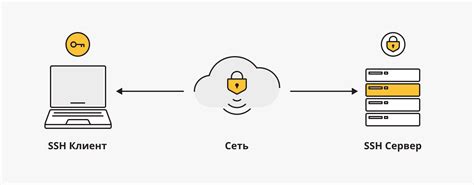
После успешной установки SSH сервера на Ubuntu, можно начать подключение к нему с удаленного узла. Для этого потребуется SSH клиент.
Если вы работаете на операционной системе семейства Unix (включая Linux и macOS), то SSH клиент уже должен быть установлен по умолчанию. Для подключения к SSH серверу выполните команду ssh username@server-ip-address. Вместо username укажите свое имя пользователя на SSH сервере, а вместо server-ip-address – IP-адрес сервера.
При первом подключении к серверу, SSH клиент может выдать предупреждение о подлинности хоста. Это происходит, если клиент встречает этот сервер впервые. Вам будет предложено добавить RSA Fingerprint этого сервера в список известных. Ответьте положительно и введите "yes" для добавления сервера в список известных. После этого вы можете ввести пароль вашего пользователя на SSH сервере и успешно подключиться.
Если у вас установлена операционная система Windows, вам потребуется скачать SSH клиент, например, PuTTY. После установки PuTTY запустите его и введите IP-адрес сервера в поле "Host Name (or IP address)". Затем нажмите кнопку "Open". В открывшемся окне введите ваше имя пользователя на SSH сервере и пароль.
Поздравляю! Теперь вы успешно подключены к SSH серверу на Ubuntu и можете управлять им удаленно.